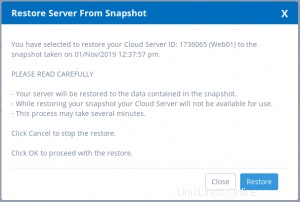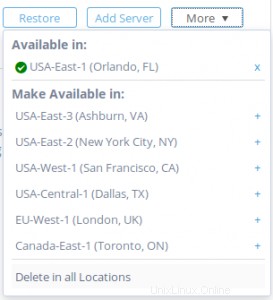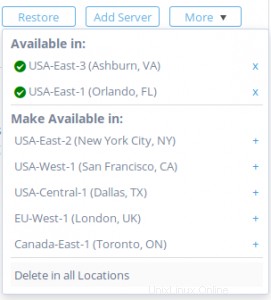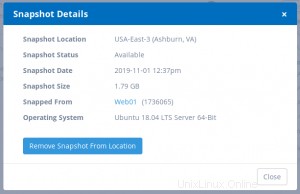Einführung
Snapshots speichern eine Point-in-Time-Kopie des lokalen Speichers Ihres Cloud-Servers. Sie können Ihren Server zu dem Zeitpunkt wiederherstellen, an dem der Snapshot erstellt wurde, eine Kopie Ihres Snapshots an einen anderen Ort übertragen oder einen neuen Cloud-Server aus einem Snapshot erstellen.
Schnappschuss-Highlights:
Speichern Sie eine Point-in-Time-Kopie des lokalen Speichers Ihres Cloud-Servers
Stellen Sie Ihren Server auf den Zeitpunkt wieder her, an dem der Snapshot erstellt wurde
Übertragen Sie eine Kopie Ihrer Snapshots an einen anderen Ort
Automatische Verschlüsselung im Ruhezustand, um Ihren Daten ein sicheres Zuhause zu bieten
Einfacher Preis von 5 Cent pro GB und Monat für jeden Ort, an dem ein Snapshot gespeichert wird
Die Preise basieren auf der Größe des Snapshots, nicht auf der Größe des zu speichernden Laufwerks/Dateisystems
Was Sie in diesem Leitfaden lernen werden
Einen Snapshot erstellen
Einen Snapshot wiederherstellen
Einen Snapshot an einem anderen Ort verfügbar machen
Einen Cloud-Server aus einem Snapshot erstellen
Einen Cloud-Server mit Snapshots migrieren
Einen Snapshot löschen aus einen Standort
Löschen eines Snapshots von allen Standorten
Erstellen eines Snapshots
Klicken Sie im Atlantic.Net Control Panel auf „Snapshots“ und dann auf die Schaltfläche „Take Snapshot“. Wählen Sie als Nächstes den Server für den Snapshot aus, geben Sie einen aussagekräftigen Namen für den Snapshot ein und klicken Sie auf „Erstellen“, um den Snapshot zu erstellen.
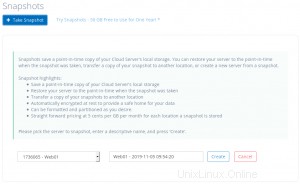
Nachdem der Snapshot erstellt wurde, sollten Sie sehen, dass das Volume mit dem von Ihnen ausgewählten Server verbunden ist.
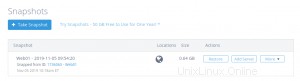
Einen Snapshot wiederherstellen
Sie können Ihren Server zu dem Zeitpunkt wiederherstellen, an dem der Snapshot erstellt wurde. Sie können dies tun, um gelöschte Dateien, versehentliche Konfigurationsänderungen usw. wiederherzustellen.
Klicken Sie in der Atlantic.Net-Systemsteuerung auf "Snapshots" und dann auf die Schaltfläche "Wiederherstellen" für den Snapshot, den Sie wiederherstellen möchten.
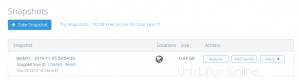
Sie erhalten Informationen zum Snapshot und wichtige Informationen zum Wiederherstellungsprozess. Wenn Sie fortfahren möchten, klicken Sie auf die Schaltfläche „Wiederherstellen“, um den Wiederherstellungsprozess zu starten.
Einen Snapshot an einem anderen Ort verfügbar machen
Wenn Sie einen Snapshot an einem anderen Ort als dem Ort verwenden möchten, an dem der Snapshot erstellt wurde, müssen Sie den Snapshot an diesem Ort verfügbar machen. Dadurch können Sie neue Cloud-Server aus dem Snapshot erstellen.
Klicken Sie in der Atlantic.Net-Systemsteuerung auf „Snapshots“ und dann auf die Schaltfläche „Mehr“ für den Snapshot, den Sie an einem anderen Ort verfügbar machen möchten.
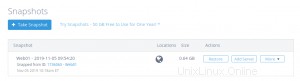
Ihnen wird eine Liste mit den Orten angezeigt, an denen der Snapshot derzeit verfügbar ist („Verfügbar in“) und eine Liste mit Orten, an denen Sie ihn verfügbar machen können („Verfügbar machen in“). Klicken Sie auf das „+“-Symbol neben den Orten, an denen Sie den Snapshot verfügbar machen möchten.
Ein Spinner wird angezeigt, während der Schnappschuss an die gewünschte(n) Stelle(n) kopiert wird. Dieser Vorgang kann einige Minuten dauern.
Wenn das Bild an die gewünschte(n) Stelle(n) kopiert wurde, wird ein Häkchen angezeigt, das anzeigt, dass der Schnappschuss jetzt an dieser Stelle verfügbar ist. Sie können jetzt neue Cloud-Server aus dem Snapshot an diesem Ort erstellen.
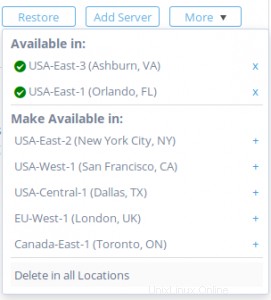
Erstellen eines Cloud-Servers aus einem Snapshot
Sie können neue Cloud-Server aus einem vorhandenen Snapshot an jedem Ort erstellen, an dem sich der Snapshot befindet.
Hinweis:Wenn sich der Snapshot derzeit nicht an dem Standort befindet, an dem Sie den neuen Cloud-Server erstellen möchten, machen Sie den Snapshot einfach am gewünschten Standort verfügbar und führen Sie dann die folgenden Schritte aus.
Sie können einen neuen Cloud-Server aus einem Snapshot entweder auf der Seite "Server hinzufügen" oder auf der Seite "Snapshots" erstellen.
Von der Seite "Server hinzufügen"
Klicken Sie im Atlantic.Net Control Panel auf „Server“ und dann auf die Schaltfläche „Server hinzufügen“. Wählen Sie als nächstes „Snapshots“ im Abschnitt „Typ“ und klicken Sie auf den Namen des Snapshots, aus dem Sie den neuen Server erstellen möchten. Sie können dann die Anzahl der zu erstellenden Cloud-Server auswählen und ob Sie ein neues Passwort für den/die Server generieren lassen oder das ursprüngliche Passwort Ihres Snapshots behalten möchten. Anschließend wählen Sie dieselben verbleibenden Optionen wie beim Erstellen eines Cloud-Servers aus.
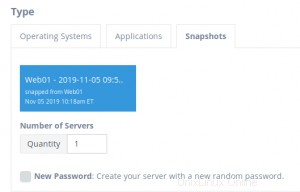
Von der Snapshot-Seite
Klicken Sie im Atlantic.Net Control Panel auf "Snapshots" und dann auf die Schaltfläche "Server hinzufügen" für den Snapshot, von dem Sie einen neuen Cloud-Server erstellen möchten.
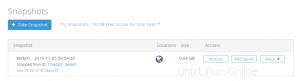
Auf der Seite Server aus Snapshot hinzufügen können Sie dann die Anzahl der zu erstellenden Cloud-Server auswählen und ob Sie ein neues Passwort für den/die Server generieren lassen oder das ursprüngliche Passwort Ihres Snapshots behalten möchten. Anschließend wählen Sie dieselben verbleibenden Optionen aus wie beim Erstellen eines Cloud-Servers.
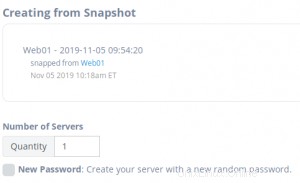
Migration eines Cloud-Servers mit Snapshots
Es kann vorkommen, dass Sie Ihren Cloud-Server von einem Standort zu einem anderen migrieren möchten. Sie können dies erreichen, indem Sie zuerst einen Snapshot an einem anderen Standort verfügbar machen und dann aus einem Snapshot einen Cloud-Server erstellen.
Löschen eines Snapshots von einem Standort
Wenn Sie einen Snapshot nicht mehr an einem bestimmten Ort haben möchten, können Sie ihn von diesem Ort löschen.
Klicken Sie im Atlantic.Net-Kontrollfeld auf „Snapshots“ und dann auf die Schaltfläche „Mehr“, die dem Snapshot zugeordnet ist, den Sie von einem bestimmten Ort löschen möchten.
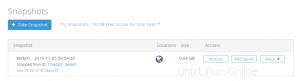
Ihnen wird eine Liste mit den Standorten angezeigt, an denen der Snapshot derzeit verfügbar ist („Verfügbar in“). Klicken Sie auf das „X“-Symbol neben dem Ort, von dem Sie den Snapshot löschen möchten.
Ihnen werden Informationen zum Snapshot angezeigt. Klicken Sie auf die Schaltfläche „Snapshot vom Speicherort entfernen“, um den Snapshot vom angegebenen Speicherort zu löschen. Sobald der Snapshot von einem Ort gelöscht wurde, wird Ihnen die Speicherung dieses Snapshots an diesem Ort nicht mehr in Rechnung gestellt.
Sie sollten jetzt sehen, dass der von Ihnen gelöschte Snapshot nicht mehr im Abschnitt „Verfügbar in“ aufgeführt ist.
Einen Snapshot von allen Standorten löschen
Wenn Sie einen Snapshot nicht mehr benötigen, können Sie ihn von allen Orten auf einmal löschen.
Klicken Sie im Atlantic.Net Control Panel auf „Snapshots“ und dann auf die Schaltfläche „Mehr“ für den Snapshot, den Sie löschen möchten.
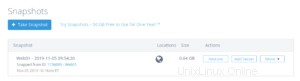
Klicken Sie auf den Text „An allen Orten löschen“ am Ende der angezeigten Liste.
Ihnen wird eine Warnmeldung angezeigt. Wenn Sie fortfahren möchten, drücken Sie die Schaltfläche „Löschen“, um den Schnappschuss von allen Orten zu löschen. Sobald der Snapshot gelöscht ist, wird Ihnen die Speicherung dieses Snapshots nicht mehr in Rechnung gestellt.
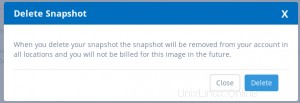
Sie sollten jetzt sehen, dass der Snapshot nicht mehr auf der Snapshot-Seite angezeigt wird.